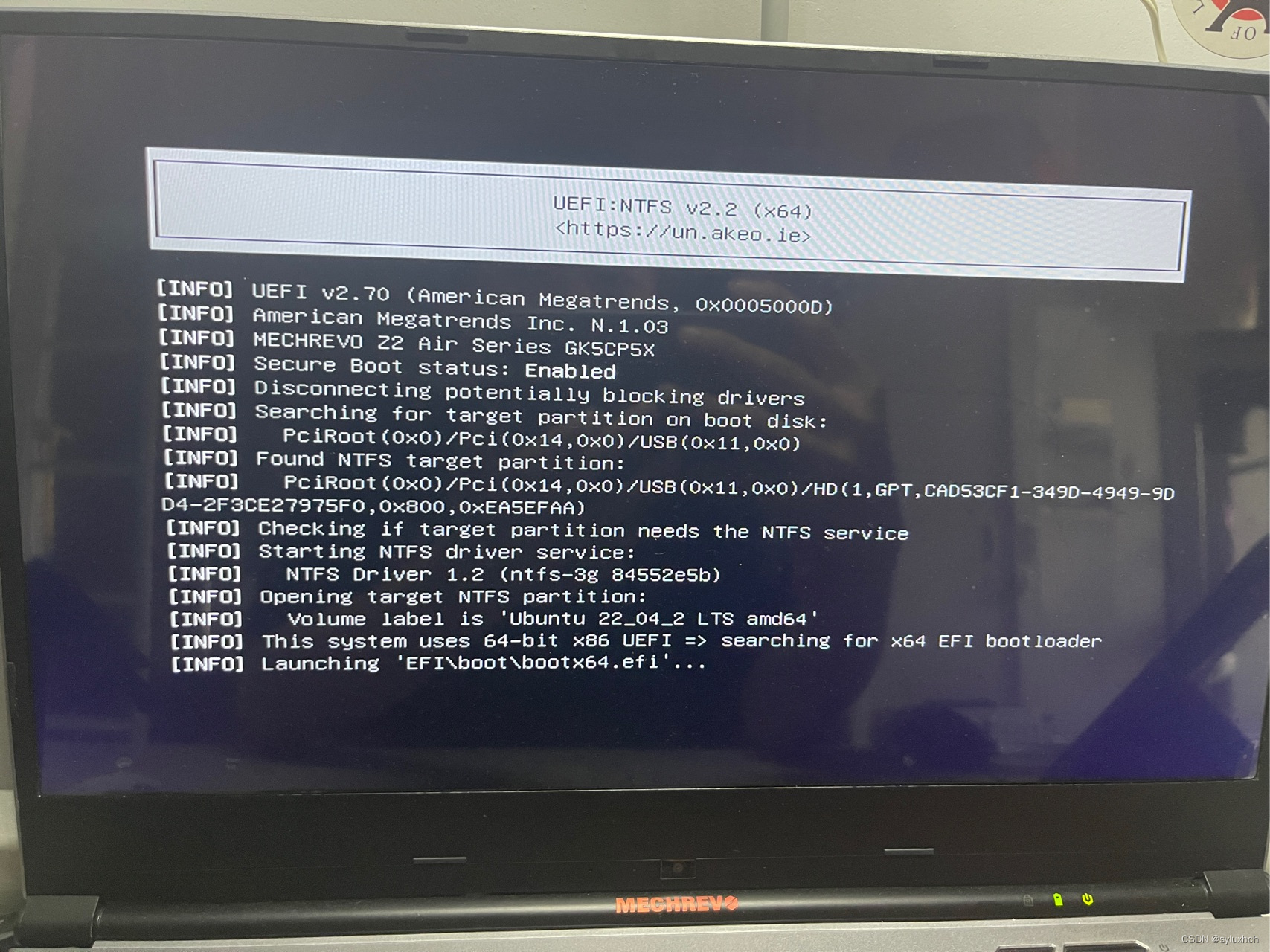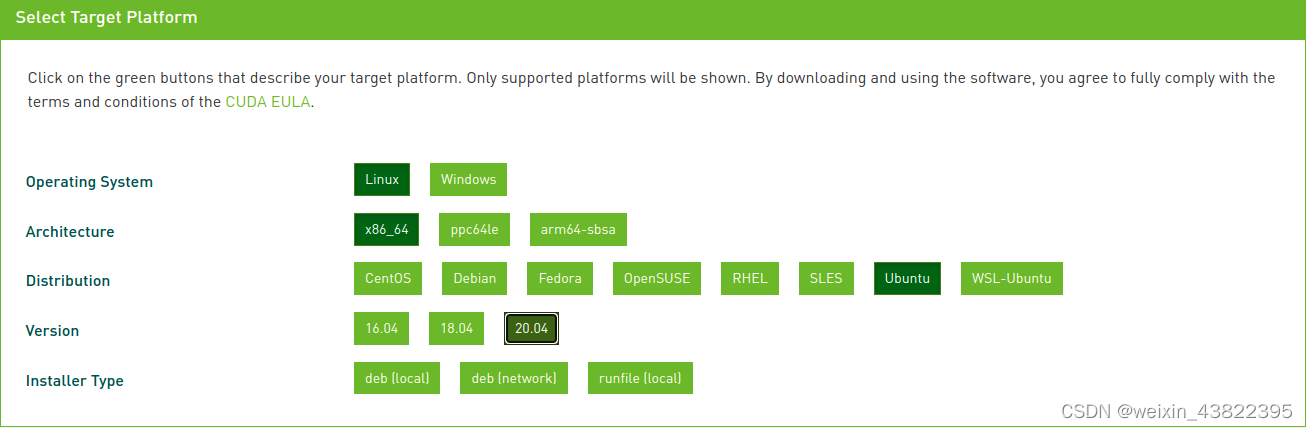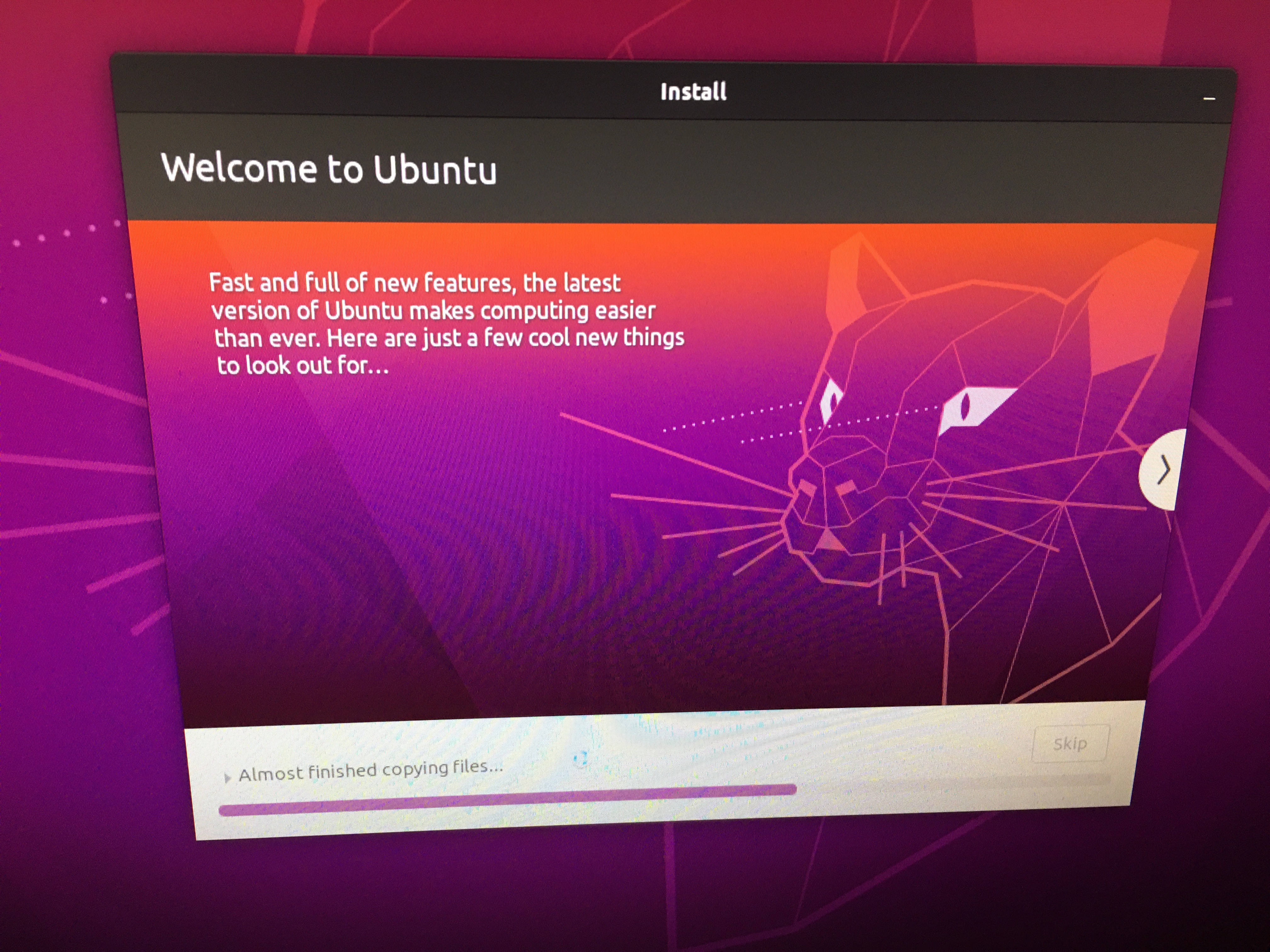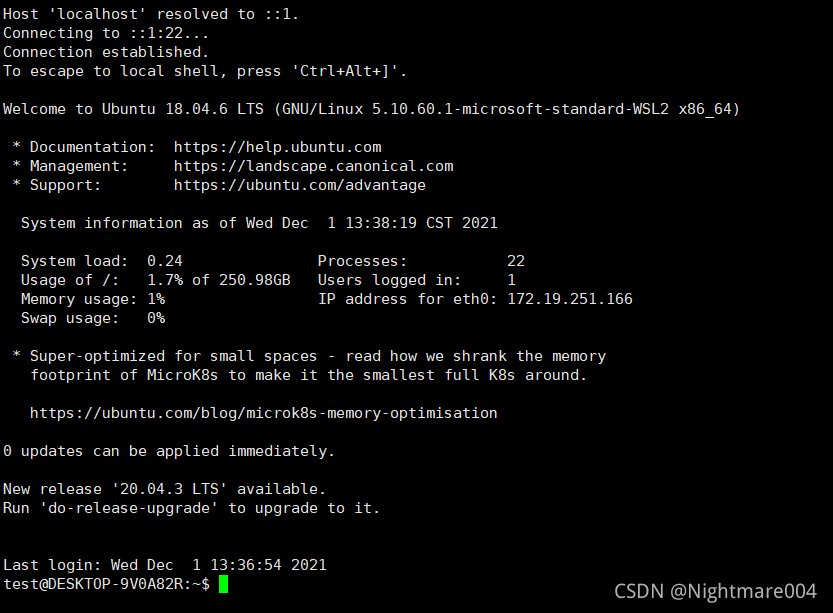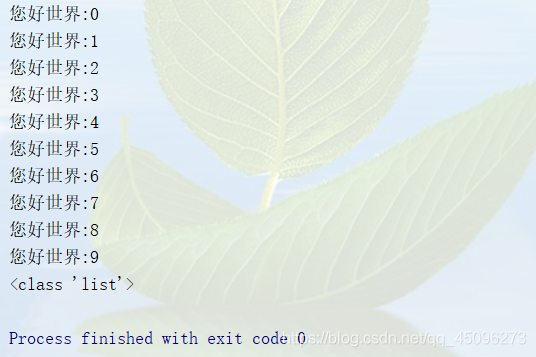背景
今天自己鼓捣小电脑,卖家发过来的时候已经按要求预装了Ubuntu20.04,我想改一下卖家起的用户名(也许是计算机名,分不太清),结果搞的电脑输入密码却进不了桌面,最终决定重装系统,记录一下以防以后再有需求时还要查很久百度。
1、制作启动U盘
1.1下载安装镜像制作工具UltraISO(软碟通)
UltalSO下载链接为:https://cn.ultraiso.net/xiazai.html,进入之后点击“免费下载试用”,双击下载下来的.exe文件,按部就班地进行安装。

安装完成后会显示下图,别慌,点击“继续试用”即可

1.2 Ubuntu20.04 ISO 文件下载
下载网址:https://cn.ubuntu.com/download
如下图:点击“下载”(耐心等待一下,12M的校园网下了半小时)

1.3 启动盘制作
1、打开UlraISO,点击 文件—>打开—>选中刚才下载好的.ISO文件—>打开 得到如下界面

2、插入U盘,点击 启动—>写入硬盘映像

3、首先选择“格式化”将U盘格式化

4、然后选择“写入方式”为“USB-HDD+”,点击写入,等待写入完成
2 安装Ubuntu20.04
2.1 进入bios,设置U盘为启动项
如何进入bios: 不同的电脑进入到bios的方式不一样,大家可以对应自己的电脑型号搜索一下,一般是开机时按F1,F2,…F10,delete等,这几个按键,也有的电脑有特殊的复位小按键在充电口出。
我的电脑是英特尔寒霜峡谷mini小电脑,百度了一下开机时按F2进入bios。

2.2 安装ubuntu
对于寻常用户且英文不好的选择左侧的语言中文,否则尽量选择英文,点击安装ubuntu进入下一步。

键盘布局会根据根据上一步的选择给出推荐,默认使用推荐即可

不勾选 “下载更新” 和 “为图形或无线安装第三方软件” ,选择 “最小安装” (跑ROS用的,用不到office和游戏之类的),点击 继续。

清除整个磁盘并安装Ubuntu(简单),也可以手动创建分区,然后点击现在安装。

时区 输入 Shanhai, 然后 点击 继续。

创建用户名和密码。(“您的姓名”填完后,“选择一个用户名”会自动填充为与“您的姓名相同”,尽量简短。建议计算机名在用户名的基础上稍作修改即可)

等待安装成功。

安装完后会提示重启。

重启系统后输入用户名和密码就可以登录了。
这是正常安装的界面:

这是最小安装的界面:

3 补充
3.1 安装完成先别急着高兴,一定要确保软件源为最佳源。
打开Soft & Update
在Ubuntu Software 标签下 ,修改Download from为最佳(可以自动check最佳源)
3.2 用户名和计算机名的作用位置
这是安装Ubuntu时的设置:

打开一个终端:发现@后面是计算机名,@左边是操作这台计算机的用户,或为普通用户或为root用户
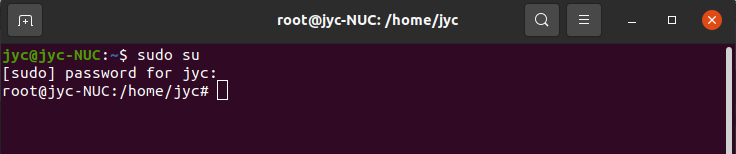
参考
1、https://blog.csdn.net/qq_43419412/article/details/114193289
2、https://baijiahao.baidu.com/s?id=1665555157367951576&wfr=spider&for=pc